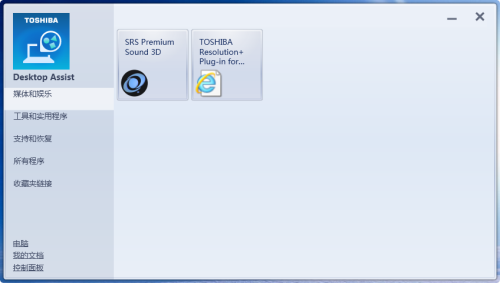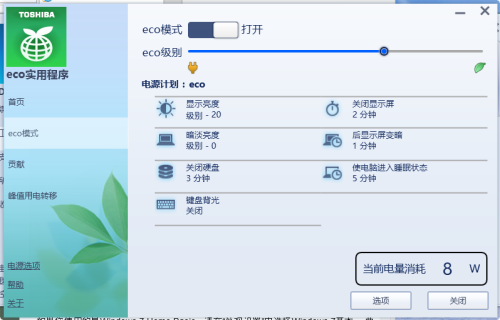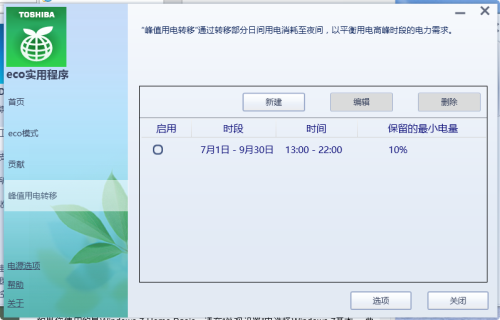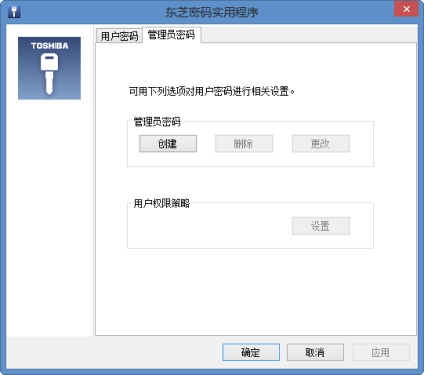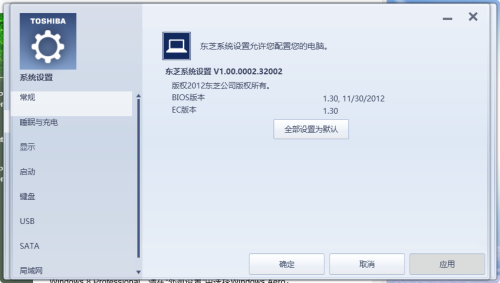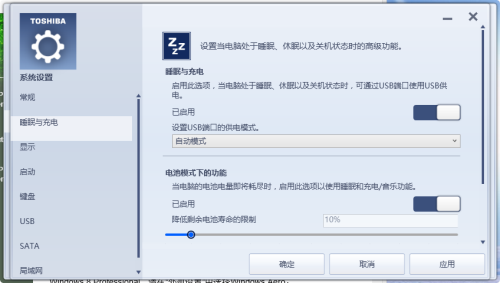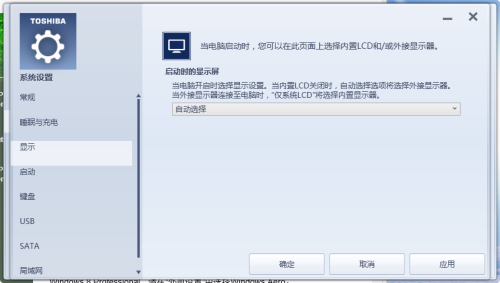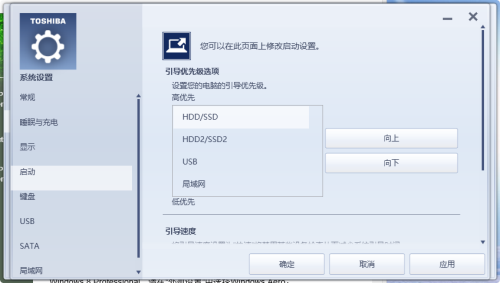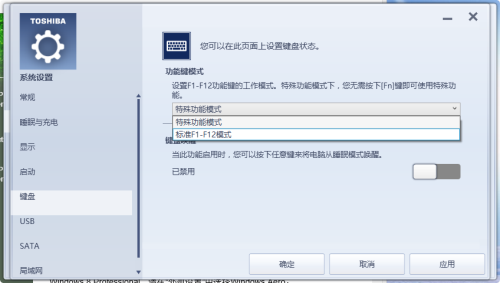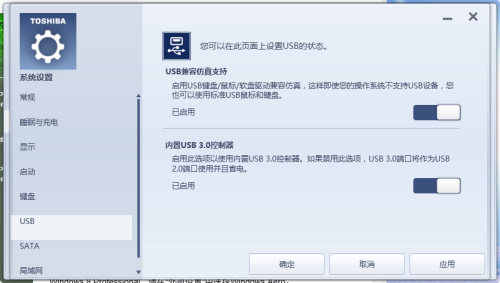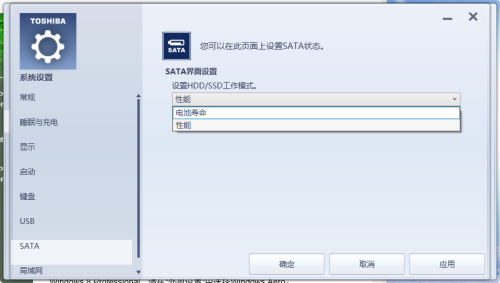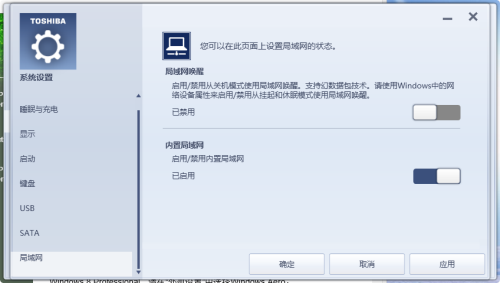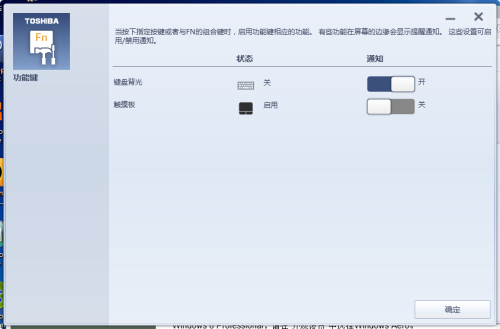人性化设计!东芝U900超极本软件解析
除了远程访问Spashtop和Norton杀毒外,东芝将其它出厂软件全部集成设计在了Desktop Assist设置中心里,用户只需要掌握这款设置软件的使用即可完全了解东芝笔记本电脑的使用方法。下面让我们来具体了解下设置中心里的软件。
● 媒体和娱乐
Desktop Assist设置中心的界面依然延续了东芝的简洁风格,菜单的排列也和Windows系统相似,用户实际操作的时候不会因为过多的二级菜单而影响设置效率。第一层菜单为媒体和娱乐,里面只有一个SRS音频软件和脱机网页帮助文档。
SRS PREMIUM SOUND 3D是一款笔记本音效调节软件,除了常规的开启环绕声、主播放器、声道及音量调整外,我们还可以针对将要播放的音频种类进行针对性设置,软件也预设了不少音效模式可供用户选择。
● 工具和应用程序
设置中心第二项菜单集成了工具和应用程序,其中有很多我们非常熟悉的东芝软件,其中eco电源实用程序是非常实用的一款软件,开启eco模式绿色节能模式后电脑的续航能力会得到显著提升,这里可以对eco的节能级别进行百分比设置,也可以对电源计划里的七个和电源有关选项进行单独设置。
eco节电模式还可以通过峰值用电转移选项来将白天时间的电池电量消耗至晚上,从而达到平衡用电高峰时段的电力需求,转移时间段和保留最小电量都可以进行设置,整个程序非常的人性化。
工具和应用程序菜单下还直接提供了用户密码以及管理员密码的修改选项,非常方便不熟悉Windows控制面板的用户使用。
接下来看看工具和应用程序菜单下的系统设置,在系统设置里基本可以找到大部分东芝笔记本的常规设置选项,熟练掌握系统设置的使用方法对东芝笔记本用户来说非常重要。在系统设置第一级的常规菜单里,我们可以将系统设置全部还原到默认属性。
睡眠和充电菜单里,我们可以进行开启或者关闭USB关机充电功能,也可以对关机充电时系统的保留电量进行百分比设置,这样能让你的笔记本不会因为关机充电而损失额外的电池电量。
在显示菜单里我们可以选择笔记本启动时的显示屏
启动项中,我们可以直接设置电脑的引导优先级,无论重装系统还是外接带系统的移动硬盘都非常方便,用户无需再从开机BIOS里进行设置,此外这里还提供了引导速度的选择。
键盘选项里,我们可以更改F1~F12功能键的工作模式,在特殊功能模式下无需按下Fn键即可直接使用F1~F12快捷键的特殊功能,另外可以开启或关闭按下任意按键来唤醒睡眠模式下的电脑。
USB菜单选项里,我们可以对YSB的兼容性进行设置,除了可以开启USB兼容仿真模式外,还可以关闭USB的3.0功能,让USB接口强行工作在USB2.0模式下并达到省电的目的。
SATA设置里只有一个HDD/SSD工作模式设置,有省电和高性能两种模式可选,这里建议还是开启性能模式比较好,因为U900并不是纯SSD的超极本,机械硬盘还是需要最高性能来保证系统文件的读取速度的。
局域网设置选项中,我们可以启用或者禁用关机模式下的局域网唤醒功能,也可以启用和禁止内置局域网功能,这个菜单能省去你在Windows计算机管理里的繁琐设置,同样非常的人性化。
工具和应用程序下最后是功能键菜单栏,这里我们可以开启和关闭键盘背光和触控板,键盘背光和触控板也可利用Fn+Z和Fn+F5功能键来进行开启和关闭。
关注我们